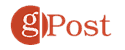Det finns flera skäl för att använda den bärbara versionen av CCleaner. Om du har följt nyheterna under de senaste åren kan du ha hört att hackare under 2017 hade injicerat skadlig programvara i CCleaner-applikationen för miljontals användare. Om du håller skrivbordsversionen av CCleaner installerad permanent skickar den anonym användningsinformation till CCleaner-servern.
För dem som vill ha integritet är ingen av dessa saker väldigt intressanta. Men när du kan konfigurera din webbläsare och Windows 10-dator till gör alla saker CCleaner gör, det händer inte alltid när du använder en offentlig dator.
Varför använda bärbar CCleaner när du använder en offentlig dator?
Offentliga datorer i kaféer, bibliotek och hotell kan vara långsamma. Detta beror på att efter så många människor använder datorer av olika skäl samlas skräpfiler i det systemet. Alla saker du egentligen inte behöver för CCleaner på din hemdator, du behöver dem på en offentlig dator.
Dessa saker inkluderar:
- Rensa upp oanvända skräpfiler som bromsar systemet.
- Rensa webbläsarhistoriken och alla cookies för att skydda din integritet.
- Ta bort tillfälliga filer och återvinna fack för att ta bort dina spår.
- Minska antalet startprogram så att du kan starta om och springa snabbare.
- Fixa registerproblem så att systemet körs snabbare.
Observera att vissa CCleaner-funktioner inte kommer att fungera på offentliga datorer utan administrativ åtkomst till systemet. Men de flesta kommer att göra det.
Så låt oss se hur du kan använda CCleaner Portable när du reser för att hålla den offentliga datorn du använder kör snabbare och samtidigt skydda din integritet.
Hur man installerar en bärbar CCleaner
För att komma igång, ladda ner CCleaner-Portable. När du har laddat ner zip-filen, packa upp allt innehåll till en mapp på din hårddisk. Skapa sedan en ny mapp på din USB-enhet som heter “CCleaner Portable” och kopiera de extraherade filerna till USB-enheten som du vill köra CCleaner Portable.
När du är klar kan du mata ut USB-enheten och bära den när du använder en allmän dator.
Använda CCleaner Portable på offentliga datorer
När du använder en dator i ett bibliotek eller ett internetkafé, sätter du in din USB-enhet i datorn. Öppna Windows Utforska och navigera till enheten.
Dubbelklicka på den version av CCleaner som matchar datorns operativsystem som du använder.
Om du vill kontrollera om 32-bitars eller 64-bitars öppnar du den Kontrollpaneloch välj Systemet. Sök sedan Systemtyp vilket kommer att indikera om 32 eller 64-bitar.

Dubbelklicka nu på lämplig CCleaner körbar för att köra den.

Du kan välja Analysera på huvudskärmen och låt CCleaner Portable söka igenom systemet efter områden som kan rengöras och där prestandan kan förbättras. Detta är det bästa alternativet eftersom det kommer att justera rengöringen för den offentliga dator du använder.
Utför automatisk analys på offentliga datorer
Välj meny Analysera -knappen på huvudskärmen för att starta. Analysen tar bara några minuter. Detta kommer att gräva in i det typiska området där installerade webbläsare lagrar spårningskakor och där applikationer lagrar tillfälliga och andra skräpfiler.
Ju längre tid systemet körs utan rengöring, desto längre tid tar det.

När analysen är klar ser du hur många spårnings- och skräpfiler CCleaner Portable hittade. Om ingen städar systemet under lång tid kommer det troligt att hitta tusentals filer.

Välj Städa allt för att starta rengöringsprocessen. För de flesta av dessa filer behöver du inte administrativa rättigheter för att radera filen. Så CCleaner kanske inte rapporterar några fel medan rengöring pågår.
När processen är klar ser du status att PC-rengöringen är klar.

På denna punkt kan du stänga CCleaner mobiltelefon och börja använda systemet. Du kanske vill starta om datorn för att slutföra rengöringsprocessen. Webbläsare måste starta snabbare, arbeta med mindre fördröjning och datorsystemets prestanda kommer att förbättras.
Utför manuell rengöring
Om du är en mer avancerad datoranvändare kan du välja Anpassad rengöring från menyn till vänster för att välja och välja vissa objekt i systemet som ska rengöras.

Om du redan vet vilken webbläsare eller applikation som finns på en offentlig dator kan du arbeta med den här listan och välja bara objekt som du vet är relevanta.
Vissa objekt i listan som du vill fokusera på för att få störst resultatpåverkan inkluderar:
- Webbläsarcache och kakor
- Windows-verktyg som MS Management Console, MS Search och RegEdit
- Windows Cache explorer-miniatyrer och Start-meny Kör objekt
- Systemskräpburkar, tillfälliga filer, urklipp, minnesdumpar, fragment av chkdsk-filer och Windows-loggfiler
Om du väljer registerikonen i det vänstra navigeringsfönstret ser du en lista med andra objekt som du kan rengöra för att förbättra systemets prestanda.
Välj Sök efter problem att låta CCleaner skanna registret för att hitta fel.
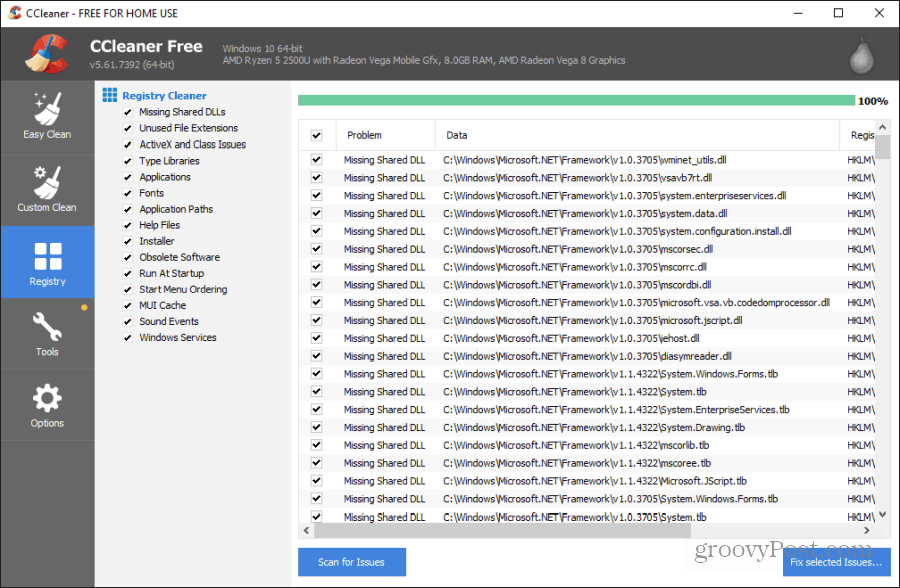
Du kan välja Lös valt problem för att försöka rengöra registerproblemen också. Den här funktionen kanske inte fungerar på offentliga datorer där du inte har administratörsrättigheter. Men om du misstänker att du gör detta kan du också pröva denna rengöring.
Det finns inga verktyg som anges under Verktygsikonen som sannolikt kommer att vara mycket användbara för dig på offentliga datorer där du inte har rätt att utföra dessa uppgifter.
När du är klar med att använda datorn
När du är klar med att använda en offentlig dator bör du rengöra dina spår för att skydda din integritet.
Kör CCleaner igen och använd den Anpassad rengöring urval. Var noga med att välja alla rengöringsalternativ för webbläsaren som du använder på datorn.
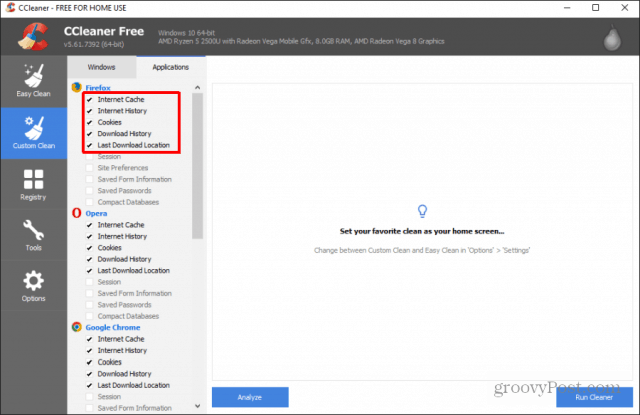
Välj “Kör renare” för att utföra rengöringsproceduren igen. När du är klar kan du stänga CCleaner Portable, ta bort din USB-enhet och avsluta den med en dator.
Skönheten med att bära CCleaner Portable med dig för användning på offentliga datorer är att det inte kräver installation av programvara för att använda. Detta hjälper dig att få gjort mer effektivt och rensa din historik för att skydda din integritet.